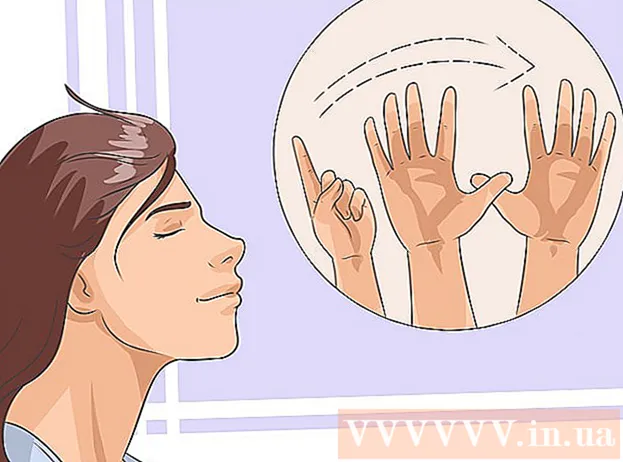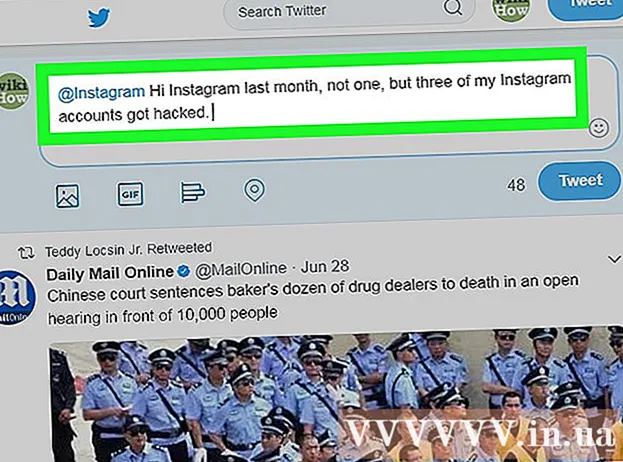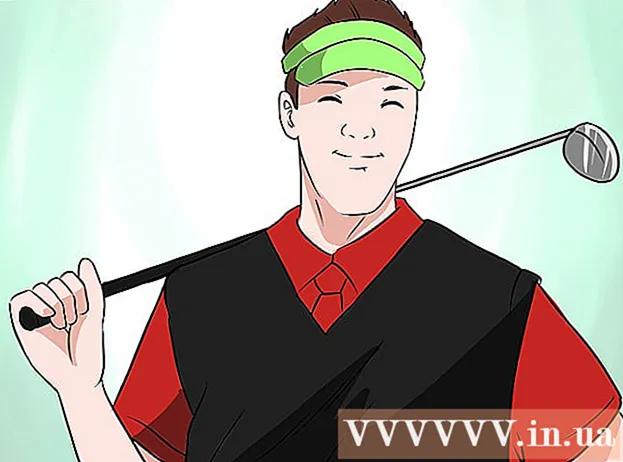Συγγραφέας:
Monica Porter
Ημερομηνία Δημιουργίας:
20 Μάρτιος 2021
Ημερομηνία Ενημέρωσης:
1 Ιούλιος 2024

Περιεχόμενο
Σε αυτό το άρθρο, το wikiHow σας διδάσκει πώς να σχεδιάσετε ένα γράφημα ή ένα γράφημα στο Microsoft Excel. Μπορείτε να σχεδιάσετε και να δημιουργήσετε διαγράμματα από δεδομένα από το Microsoft Excel σε εκδόσεις Windows ή Mac.
Βήματα
Ανοίξτε το Microsoft Excel. Τα εικονίδια της εφαρμογής είναι ένα λευκό "X" σε πράσινο φόντο.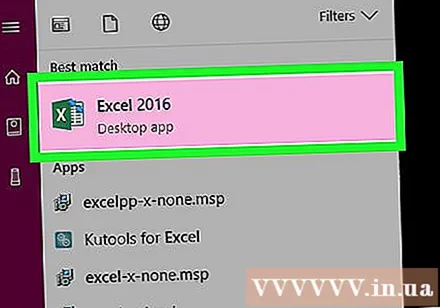
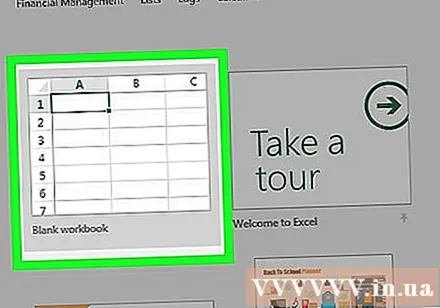
Κάντε κλικ Κενό βιβλίο εργασίας. Είναι ένα εικονίδιο λευκού πλαισίου στην επάνω αριστερή γωνία της οθόνης.
Προσδιορίστε τον τύπο γραφήματος που θέλετε να σχεδιάσετε. Υπάρχουν τρεις βασικοί τύποι γραφημάτων στο Excel, καθένας από τους οποίους είναι κατάλληλος για έναν τύπο δεδομένων: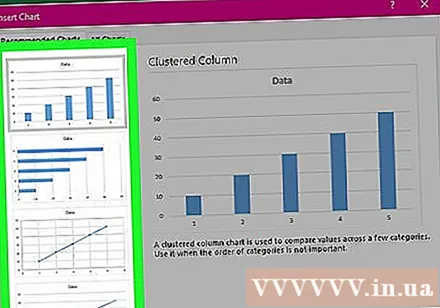
- Μπαρ (Διάγραμμα στηλών) - Εμφανίζει ένα ή περισσότερα σύνολα δεδομένων σε κάθετη στήλη. Αυτό το γράφημα είναι κατάλληλο για εμφάνιση διαφορών στα δεδομένα με την πάροδο του χρόνου ή σύγκριση δύο παρόμοιων συνόλων δεδομένων.
- Γραμμή (Διάγραμμα γραμμών) - Εμφανίζει ένα ή περισσότερα σύνολα δεδομένων χρησιμοποιώντας μια οριζόντια γραμμή. Αυτό το γράφημα είναι κατάλληλο για εμφάνιση αύξησης ή μείωσης των δεδομένων με την πάροδο του χρόνου.
- Πίτα (Γράφημα πίτας) - Εμφανίζει ένα ή περισσότερα σύνολα δεδομένων ως ποσοστό του πληθυσμού. Αυτό το γράφημα είναι κατάλληλο για προβολή της κατανομής δεδομένων.
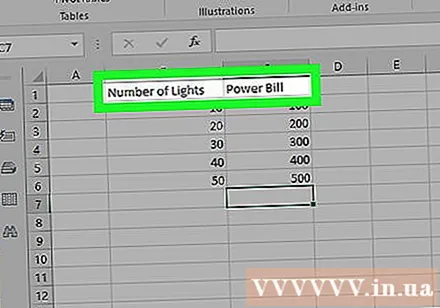
Δώστε στον χάρτη έναν τίτλο. Οι κεφαλίδες είναι τα μοναδικά ονόματα για κάθε κομμάτι δεδομένων, συνήθως στην πρώτη σειρά του υπολογιστικού φύλλου, ξεκινώντας από το κελί Β1 υπολογίζεται προς τα δεξιά.- Για παράδειγμα, για να δημιουργήσετε ένα σύνολο δεδομένων με το όνομα "Αριθμός λαμπτήρων" και ένα άλλο σύνολο που ονομάζεται "Bill of electric", πληκτρολογήστε Αριθμός λαμπτήρων στο κουτί Β1 και Λογαριασμός ρεύματος μπαίνω Γ1
- Αφήστε πάντα το κουτί κενό Α'1.
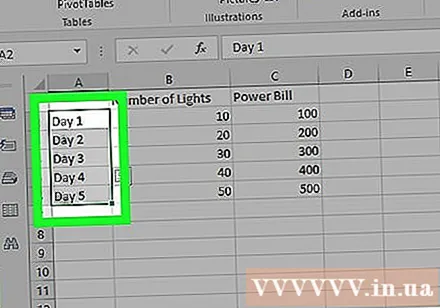
Σύνολο ετικετών γραφήματος. Γράφημα ετικετών για κάλυψη σειρών δεδομένων σε στήλες ΕΝΑ (ξεκινώντας από το κελί Α2). Για παράδειγμα, τα δεδομένα ώρας ("Ημέρα 1", "Ημέρα 2" κ.λπ.) χρησιμοποιούνται συχνά για τον καθορισμό ετικετών.- Για παράδειγμα, εάν συγκρίνετε τον προϋπολογισμό σας με φίλους σε ένα γράφημα στηλών, θα μπορούσατε να ονομάσετε κάθε στήλη ανά εβδομάδα ή ανά μήνα.
- Θα πρέπει να προσθέσετε ετικέτες για κάθε σειρά δεδομένων.
Εισαγάγετε δεδομένα για το γράφημα. Ξεκινήστε στο κελί ακριβώς κάτω από την πρώτη κεφαλίδα και στα δεξιά της πρώτης ετικέτας (συνήθως το κελί Β2), εισαγάγετε τα δεδομένα που θέλετε να χρησιμοποιήσετε για να σχεδιάσετε το γράφημα.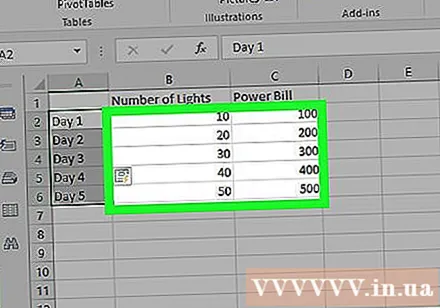
- Μπορείτε να πατήσετε Καρτέλα ↹ αφού πληκτρολογήσετε δεδομένα σε 1 κελί για να εισαγάγετε δεδομένα και να μετακινηθείτε στο σωστό κελί όταν χρειάζεται να συμπληρώσετε δεδομένα σε πολλά κελιά στην ίδια σειρά.
Επιλέξτε δεδομένα. Κάντε κλικ και σύρετε το ποντίκι από την επάνω αριστερή γωνία της ομάδας δεδομένων (π.χ. στήλες Α'1) στην κάτω δεξιά γωνία, θυμηθείτε να επιλέξετε έναν τίτλο και μια ετικέτα.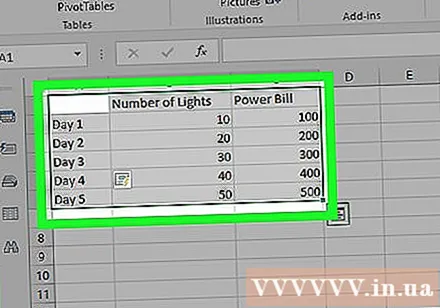
Κάντε κλικ στο κουμπί Εισάγετε (Περισσότερο). Αυτό το κουμπί βρίσκεται στην κορυφή του παραθύρου του Excel. Με αυτόν τον τρόπο ανοίγει μια γραμμή εργαλείων κάτω από την καρτέλα Εισάγετε.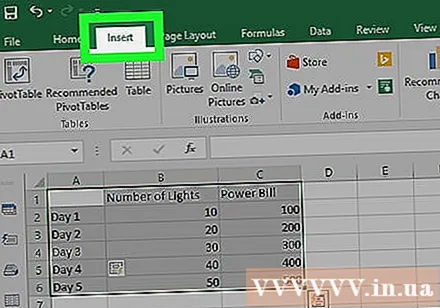
Επιλέξτε έναν τύπο γραφήματος. Στην ενότητα "Διαγράμματα" της γραμμής εργαλείων ΕισάγετεΚάντε κλικ στο avatar που αντιστοιχεί στο γράφημα που θέλετε να χρησιμοποιήσετε. Θα εμφανιστεί ένα μενού με διαφορετικές επιλογές.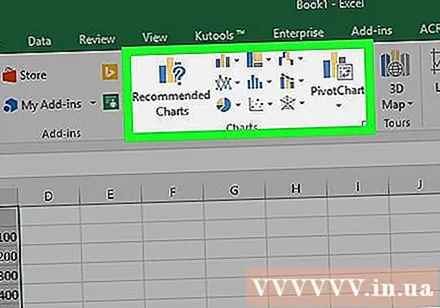
- Διάγραμμα στηλών μπαρ είναι μια σειρά κατακόρυφων στηλών.
- Γράφημα γραμμής γραμμή είναι ένα σχήμα δύο ή περισσότερων γραμμών μαιάνδρου.
- Διάγραμμα πίτας πίτα είναι ένας κύκλος, χωρισμένος σε μέρη.
Επιλέξτε μια μορφή γραφήματος. Στο μενού επιλογής γραφήματος, κάντε κλικ στην έκδοση που δείχνει το γράφημα (π.χ. 3D) που θέλετε να χρησιμοποιήσετε σε ένα έγγραφο του Excel. Το γράφημα θα δημιουργηθεί στο έγγραφο.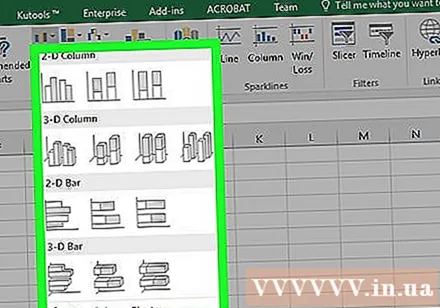
- Μπορείτε να τοποθετήσετε το δείκτη του ποντικιού σε κάθε μορφή για να δείτε την εμφάνιση του γραφήματος χρησιμοποιώντας τα δεδομένα.
Προσθέστε ένα όνομα γραφήματος. Κάντε διπλό κλικ στο "Τίτλος γραφήματος" πάνω από το γράφημα και, στη συνέχεια, διαγράψτε τις λέξεις "Τίτλος γραφήματος" και πληκτρολογήστε το όνομα του γραφήματος σε αυτό και, στη συνέχεια, κάντε κλικ σε μια κενή περιοχή στο γράφημα.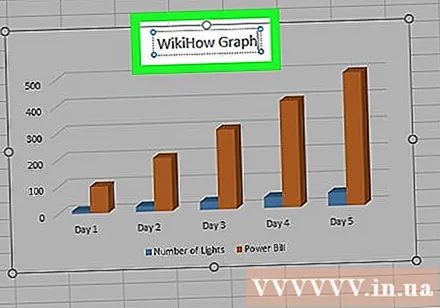
- Σε Mac, κάντε κλικ σε μια καρτέλα Αυτό είναι kế (Σχεδιασμός)> Προσθήκη στοιχείου γραφήματος (Σχέδιο γραφήματος)> Τίτλος γραφήματος (Όνομα γραφήματος), κάντε κλικ στην τοποθεσία και πληκτρολογήστε το όνομα του γραφήματος.
Αποθήκευση εγγράφου. Κάνετε τα εξής: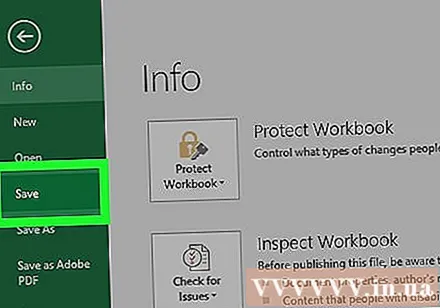
- Παράθυρα Κάντε κλικ στο Αρχείο (Αρχείο)> Αποθήκευση ως (Αποθήκευση ως), κάντε διπλό κλικ Αυτός ο υπολογιστής (Αυτός ο υπολογιστής), κάντε κλικ στη θέση αποθήκευσης στην αριστερή πλευρά του παραθύρου, πληκτρολογήστε ένα όνομα στο πεδίο "Όνομα αρχείου" και κάντε κλικ στο. Σώσει (Σώσει).
- Μακ Κάντε κλικ στο Αρχείο (Αρχείο)> Αποθήκευση ως ... (Αποθήκευση ως ...), εισαγάγετε το όνομα του εγγράφου στο πεδίο "Αποθήκευση ως", επιλέξτε μια θέση αποθήκευσης κάνοντας κλικ στο πλαίσιο διαλόγου "Πού" και κάνοντας κλικ σε ένα φάκελο, επιλέξτε Σώσει.
Συμβουλή
- Μπορείτε να αλλάξετε το σχήμα του γραφήματος στην καρτέλα Αυτό είναι kế.
- Εάν δεν θέλετε να επιλέξετε έναν συγκεκριμένο τύπο γραφήματος, μπορείτε να κάνετε κλικ Προτεινόμενα γραφήματα (Προτεινόμενο γράφημα) και επιλέξτε το γράφημα από το τρέιλερ του Excel.
Προειδοποίηση
- Ορισμένες μορφές γραφήματος ενδέχεται να μην εμφανίζουν όλα τα δεδομένα ή να τις εμφανίζουν κατά λάθος. Πρέπει να επιλέξετε τη μορφή που ταιριάζει με τον τύπο δεδομένων.